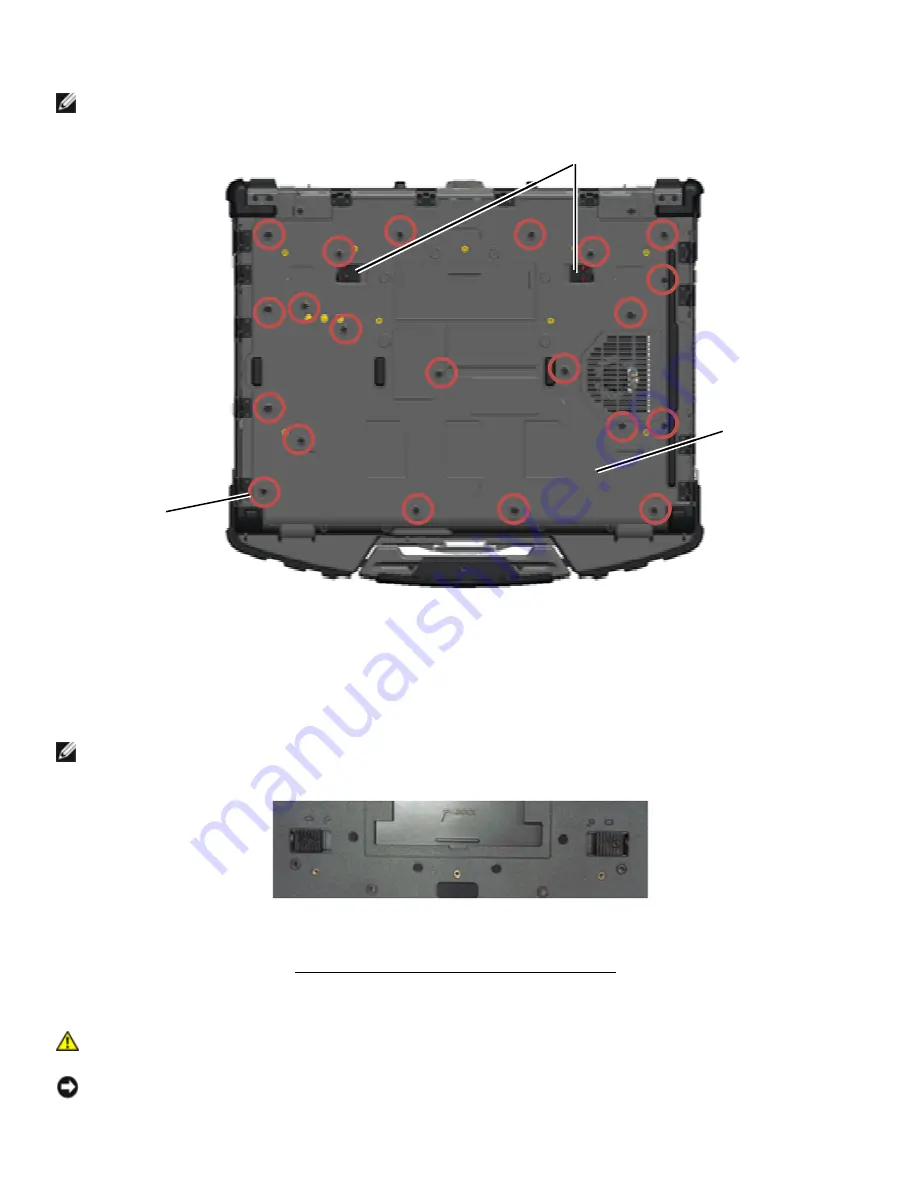
Manual de servicio de Dell™ Latitude™ E6400 XFR
Página 24
NOTA:
No se usan encajes para sujetar el panel de acceso inferior a la base. Hay una junta
rodeando el perímetro del panel que puede ofrecer una cierta resistencia durante su extracción.
1 Tornillos M2.5 x 5 mm (21)
2 Parte inferior del equipo
3 Pasadores deslizantes de liberación de la batería (2)
4.2
Colocación del panel de acceso inferior
1.
Coloque el panel de acceso inferior en su sitio.
NOTA:
Asegúrese de que los pasadores deslizantes de liberación de la batería del panel de
acceso inferior están bloqueados en sus posiciones. Consulte la siguiente foto para ver las
posiciones correctas de los pasadores.
Pasadores de liberación de la batería en posición bloqueada
2.
Coloque y apriete los veintiún tornillo M2.5 x 5 mm.
3.
Siga los procedimientos de Después de trabajar en el interior de su equipo.
5
Tarjeta WLAN/WiMax
PRECAUCIÓN:
Antes de comenzar cualquiera de los procedimientos de esta sección,
siga las instrucciones de seguridad que se entregan con el equipo.
AVISO:
Introduzca la WLAN o WiMax solo en la ranura etiquetada con WLAN/WiMax.
1
2
3
















































